-
 Bitcoin
Bitcoin $115000
0.96% -
 Ethereum
Ethereum $3670
5.33% -
 XRP
XRP $3.054
5.48% -
 Tether USDt
Tether USDt $1.000
0.01% -
 BNB
BNB $764.0
2.07% -
 Solana
Solana $167.4
3.66% -
 USDC
USDC $0.9998
0.00% -
 TRON
TRON $0.3323
1.97% -
 Dogecoin
Dogecoin $0.2059
3.64% -
 Cardano
Cardano $0.7494
3.49% -
 Hyperliquid
Hyperliquid $38.77
1.70% -
 Stellar
Stellar $0.4115
3.92% -
 Sui
Sui $3.527
3.39% -
 Chainlink
Chainlink $16.99
4.73% -
 Bitcoin Cash
Bitcoin Cash $573.8
6.02% -
 Hedera
Hedera $0.2515
2.28% -
 Avalanche
Avalanche $22.53
5.50% -
 Ethena USDe
Ethena USDe $1.001
0.00% -
 Litecoin
Litecoin $118.9
8.38% -
 UNUS SED LEO
UNUS SED LEO $8.981
0.27% -
 Toncoin
Toncoin $3.371
-6.96% -
 Shiba Inu
Shiba Inu $0.00001241
1.80% -
 Uniswap
Uniswap $10.03
9.85% -
 Polkadot
Polkadot $3.712
3.64% -
 Monero
Monero $309.7
4.28% -
 Dai
Dai $1.000
0.00% -
 Bitget Token
Bitget Token $4.358
0.85% -
 Cronos
Cronos $0.1387
4.40% -
 Pepe
Pepe $0.00001064
1.88% -
 Aave
Aave $266.6
3.68%
Comment télécharger un portefeuille web3 sur Apple
Pour les utilisateurs d'appareils Apple, l'App Store offre un accès à des portefeuilles Web3 réputés tels que MetaMask, Rainbow, Argent et Trust Wallet, permettant une gestion facile des crypto-monnaies et un accès au Web décentralisé.
Oct 24, 2024 at 04:32 pm

Comment télécharger un portefeuille Web3 sur les appareils Apple
Les portefeuilles Web3 sont essentiels pour accéder au Web décentralisé et gérer les crypto-monnaies. Si vous possédez un appareil Apple, voici un guide étape par étape sur la façon de télécharger et de configurer un portefeuille Web3 :
1. Choisissez un portefeuille Web3
Il existe plusieurs portefeuilles Web3 réputés disponibles pour les appareils Apple, notamment :
- MétaMasque
- Arc-en-ciel
- Argent
- Gnose sûre
- Portefeuille de confiance
2. Téléchargez l'application Wallet
Visitez l'App Store sur votre appareil Apple et recherchez le portefeuille Web3 que vous souhaitez télécharger. Cliquez sur "Obtenir" pour installer l'application.
3. Créez un compte
Ouvrez l'application de portefeuille nouvellement téléchargée et suivez les instructions à l'écran pour créer un compte. Vous devrez fournir un nom d'utilisateur, un mot de passe et une adresse e-mail uniques.
4. Sauvegardez votre portefeuille
Pour une sécurité renforcée, la plupart des portefeuilles Web3 offrent une fonction de sauvegarde. Cela implique généralement d'écrire une phrase de récupération de 12 mots ou d'enregistrer un code QR. Conservez votre sauvegarde en sécurité, car elle peut être utilisée pour restaurer votre portefeuille si vous perdez l'accès à votre appareil.
5. Connectez-vous au réseau
Une fois votre portefeuille créé, vous devrez le connecter au réseau Ethereum. Appuyez sur l'option « Réseau » dans l'application de portefeuille et sélectionnez « Ethereum » ou « Mainnet ».
6. Financez votre portefeuille
Pour utiliser votre portefeuille Web3, vous devez y déposer de la crypto-monnaie. Cliquez sur le bouton « Envoyer » ou « Recevoir » et suivez les instructions pour envoyer des fonds depuis un autre portefeuille ou échange.
7. Explorez l'écosystème Web3
Une fois votre portefeuille Web3 configuré, vous pouvez désormais accéder à des applications décentralisées (dApps), acheter et vendre des crypto-monnaies et interagir avec la blockchain Ethereum.
Conseils:
- Gardez le mot de passe de votre portefeuille Web3 et votre phrase de récupération confidentiels.
- Utilisez un portefeuille matériel pour plus de sécurité.
- Pensez à utiliser une extension de navigateur préférée pour un accès plus facile aux dApps, comme Metamask pour Chrome.
- Vérifiez toujours l’URL des dApps avant d’interagir avec eux pour éviter les escroqueries.
Clause de non-responsabilité:info@kdj.com
Les informations fournies ne constituent pas des conseils commerciaux. kdj.com n’assume aucune responsabilité pour les investissements effectués sur la base des informations fournies dans cet article. Les crypto-monnaies sont très volatiles et il est fortement recommandé d’investir avec prudence après une recherche approfondie!
Si vous pensez que le contenu utilisé sur ce site Web porte atteinte à vos droits d’auteur, veuillez nous contacter immédiatement (info@kdj.com) et nous le supprimerons dans les plus brefs délais.
-
 MAGIC Échangez maintenant
MAGIC Échangez maintenant$0.2367
40.79%
-
 SPK Échangez maintenant
SPK Échangez maintenant$0.1265
37.35%
-
 M Échangez maintenant
M Échangez maintenant$0.5644
31.57%
-
 TIBBIR Échangez maintenant
TIBBIR Échangez maintenant$0.1435
23.36%
-
 MNT Échangez maintenant
MNT Échangez maintenant$0.8550
21.51%
-
 BLOCK Échangez maintenant
BLOCK Échangez maintenant$0.2255
20.63%
- Crypto-monnaie, altcoins et potentiel de profit: naviguer dans le Far West
- 2025-08-04 14:50:11
- Blue Gold & Crypto: Investir des perturbations dans des métaux précieux
- 2025-08-04 14:30:11
- Japon, Metaplanet et Bitcoin Acquisition: une nouvelle ère de trésorerie d'entreprise?
- 2025-08-04 14:30:11
- Coinbase's Buy Rating & Bitcoin's Bold Future: A Canaccord Genuity Perspective
- 2025-08-04 14:50:11
- Coinbase's Buy Rating conservé par Rosenblatt Securities: A Deep Dive
- 2025-08-04 14:55:11
- Cryptos, choix stratégiques, rendements élevés: naviguer dans la manie de la pièce meme
- 2025-08-04 14:55:11
Connaissances connexes
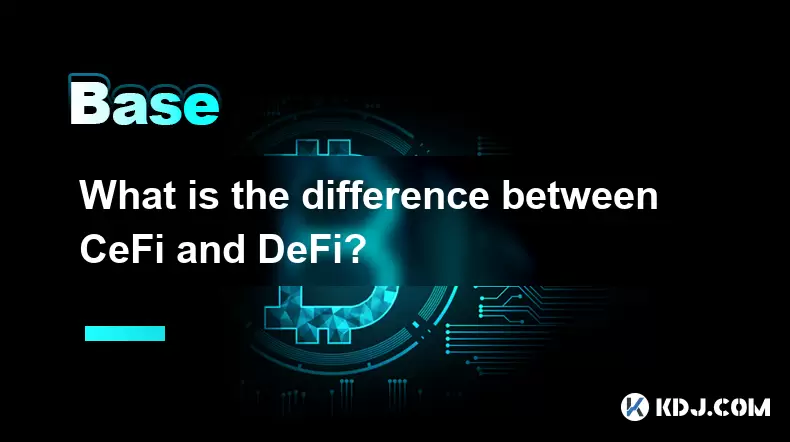
Quelle est la différence entre CEFI et Defi?
Jul 22,2025 at 12:28am
Comprendre CEFI et Defi Dans le monde de la crypto-monnaie, le CEFI (finance centralisée) et Defi (financement décentralisé) représentent deux écosyst...
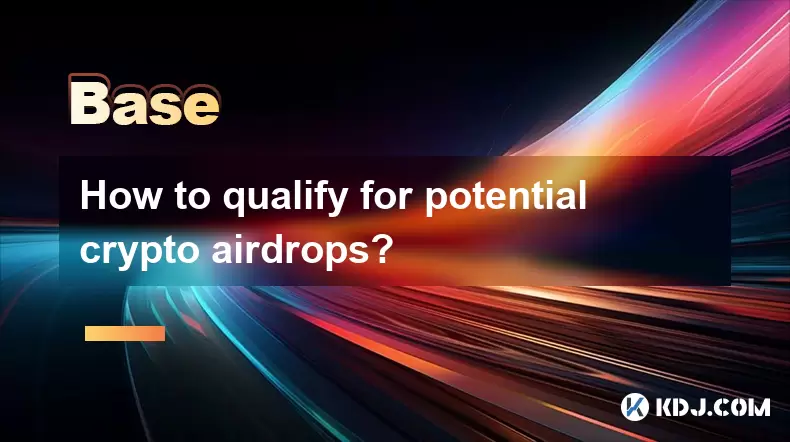
Comment se qualifier pour des parachts de crypto potentiels?
Jul 23,2025 at 06:49am
Comprendre ce que sont les Airdrops crypto Crypto Airdrops se réfère à la distribution de jetons ou de pièces gratuits à un grand nombre d'adresse...
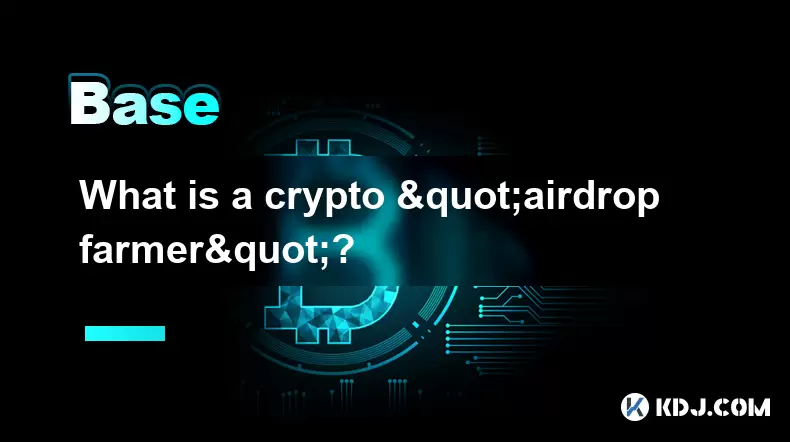
Qu'est-ce qu'un «agriculteur Airdrop» crypto?
Jul 24,2025 at 10:22pm
Comprendre le rôle d'un «agriculteur de platelles» crypto » Un «agriculteur de gardien» de crypto fait référence à un individu qui participe activ...
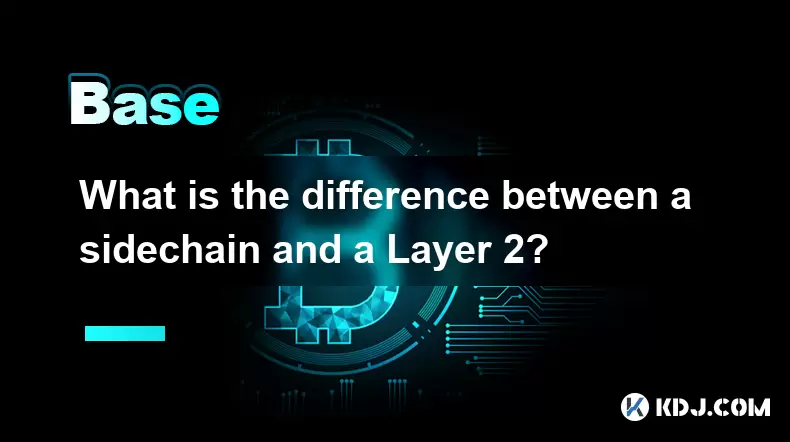
Quelle est la différence entre une échec et une couche 2?
Jul 20,2025 at 11:35pm
Comprendre le concept des effectifs Une chaîne de ligne est une blockchain séparée qui fonctionne parallèle à la blockchain principale, généralement l...

Qu'est-ce que le protocole de communication inter-blockchain (IBC)?
Jul 19,2025 at 10:43am
Comprendre le protocole de communication inter-blockchain (IBC) Le protocole de communication inter-blockchain (IBC) est un protocole de communication...
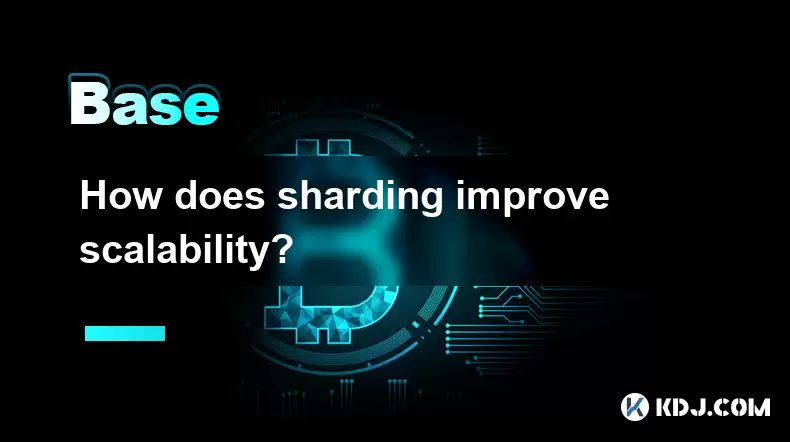
Comment le rupture améliore-t-il l'évolutivité?
Jul 20,2025 at 01:21am
Comprendre le fragment dans la blockchain Le Sharding est une technique de partitionnement de la base de données qui est de plus en plus adoptée dans ...
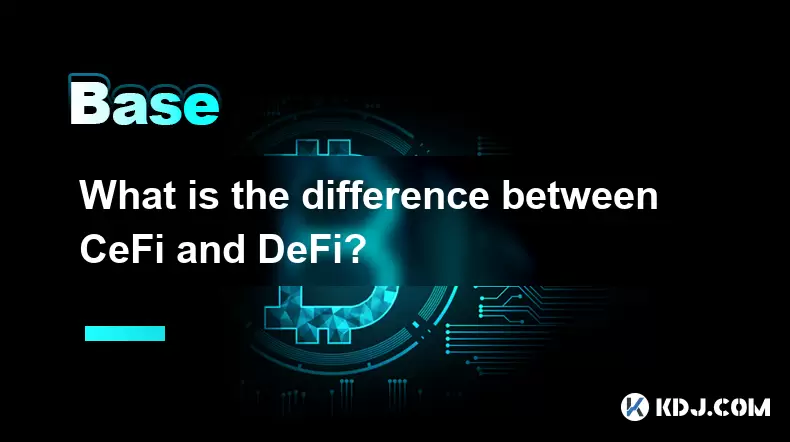
Quelle est la différence entre CEFI et Defi?
Jul 22,2025 at 12:28am
Comprendre CEFI et Defi Dans le monde de la crypto-monnaie, le CEFI (finance centralisée) et Defi (financement décentralisé) représentent deux écosyst...
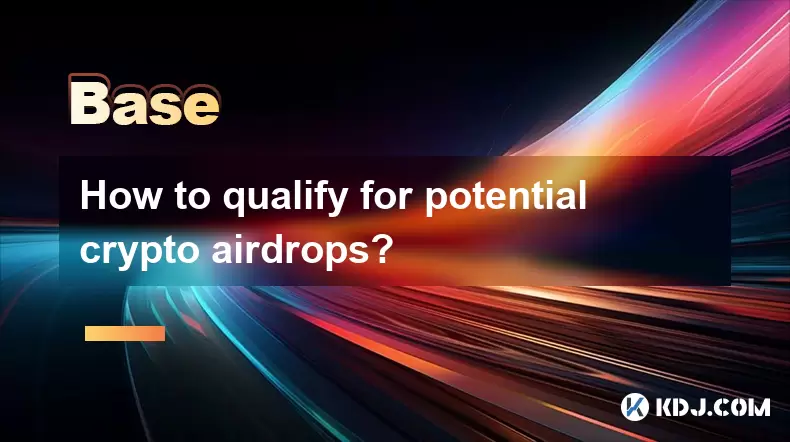
Comment se qualifier pour des parachts de crypto potentiels?
Jul 23,2025 at 06:49am
Comprendre ce que sont les Airdrops crypto Crypto Airdrops se réfère à la distribution de jetons ou de pièces gratuits à un grand nombre d'adresse...
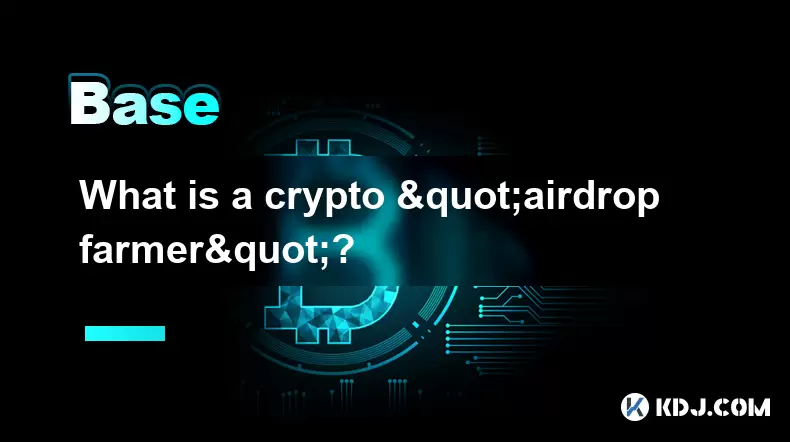
Qu'est-ce qu'un «agriculteur Airdrop» crypto?
Jul 24,2025 at 10:22pm
Comprendre le rôle d'un «agriculteur de platelles» crypto » Un «agriculteur de gardien» de crypto fait référence à un individu qui participe activ...
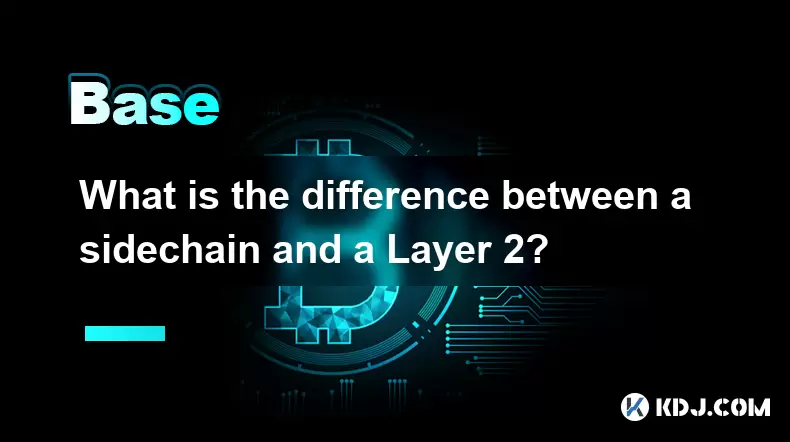
Quelle est la différence entre une échec et une couche 2?
Jul 20,2025 at 11:35pm
Comprendre le concept des effectifs Une chaîne de ligne est une blockchain séparée qui fonctionne parallèle à la blockchain principale, généralement l...

Qu'est-ce que le protocole de communication inter-blockchain (IBC)?
Jul 19,2025 at 10:43am
Comprendre le protocole de communication inter-blockchain (IBC) Le protocole de communication inter-blockchain (IBC) est un protocole de communication...
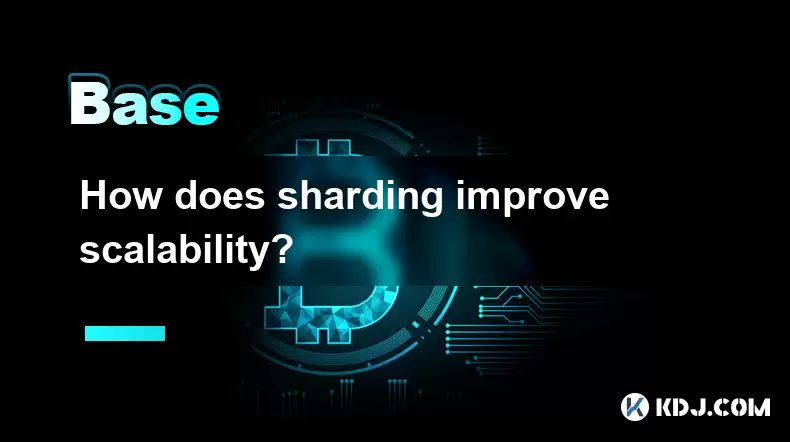
Comment le rupture améliore-t-il l'évolutivité?
Jul 20,2025 at 01:21am
Comprendre le fragment dans la blockchain Le Sharding est une technique de partitionnement de la base de données qui est de plus en plus adoptée dans ...
Voir tous les articles

























































































